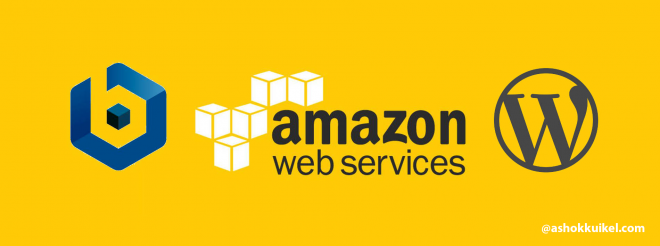簡介
我們使用AWS的Lightsail建立Wordpress網頁時,由於Lightsail使用Bitnami這個為開源的Web應用程式、開發堆疊以及虛擬裝置提供安裝程式或安裝軟體包。而當我們透過Lightsail網路空間安裝好自己的網站且開啟自己的網頁時,會發現在網頁的右下角會黏著一個Bitnami的Manage按鈕,這個東西跟我們網頁當然是格格不入,想必要把他移除掉。以下會快速的講解怎麼把它移除。
Bitnami Manage
在移除之前我們可以點進去看看裡面是什麼內容,我是使用Lightsail安裝WordPress網頁CMS工具,安裝好後我們會不知道登入的帳號密碼是什麼,此Bitnami Manage就是告知您如何取得第一次登入的帳號與密碼。還有另一個方法且比較正確的取得第一次登入的密碼。我們可以進入自己的AWS Lightsail首頁並點下圖紅色框的按鈕,會跳出網頁版的Command Line視窗。

在指令碼我們可以輸入:cat bitnami_application_password
按下Enter,即可得到登入密碼,帳號就是Bitnami Manage網頁所提到的user。如下圖

Remove Bitnami Manage Banner
剛剛所開啟的Command Line網頁視窗先別急著關掉,因為我們還要移除網頁右下角的按鈕。
在指令碼我們先輸入:sudo /opt/bitnami/apps/APPNAME(wordpress)/bnconfig — disable_banner 1
上方指令的APPNAME因為我的CMS是使用wordpress,假如你們用其他的軟體就輸入該軟體的名稱,你們可以登入FTP看看你們的資料夾目錄中的軟體名稱。

上方假如沒出現錯誤的話,Command Line不會跳出任何提示訊息,可直接Key入其他指令,接著我們就重啟伺服器,在官網有提到,依照你的伺服器是用什麼軟體建制,這邊我們是使用apache,可以看到下圖二,Key入指令後案Enter,系統會自動地重新啟動伺服器。


如此一來我們的網頁右下角的按鈕就會消失了。如下圖。

Reference:https://docs.bitnami.com/aws/how-to/bitnami-remove-banner/